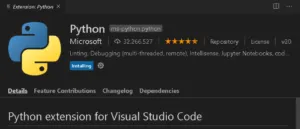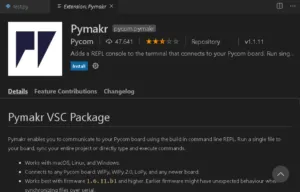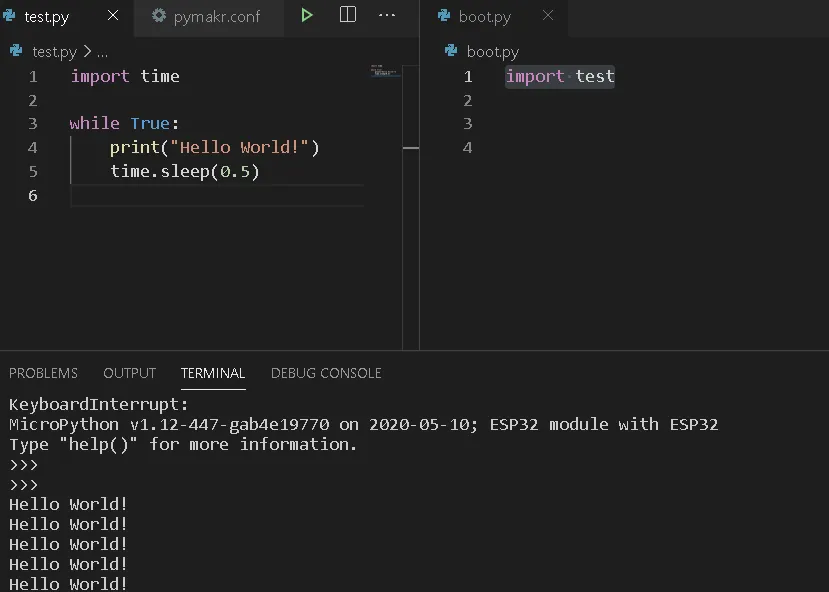In diesem Beitrag möchte ich dir zeigen wie du das sehr mächtige Tool Visual Studio Code für die Programmierung unter MicroPython einrichten kannst.

Bisher habe ich meine Programme immer in upyCraft oder Thonny programmiert jedoch möchte ich gerne eine etwas Leistungsstärkere Integrierte Entwicklungsumgebung für MicroPython einsetzen und dabei bin ich auf Visual Studio Code gestoßen.
Ich möchte dir jedoch gleich vorweg eine Hoffnung nehmen, einfach installieren und loslegen ist hier nicht, denn du musst einige Erweiterungen (Extensions) sowie ein zusätzliches Softwarepaket (Node.JS) installieren. Des Weiteren ist die Konfiguration von der eingesetzten Erweiterung nicht für den ESP32 kompatibel und muss etwas angepasst werden ABER dann funktioniert das ganze wunderbar.
Installieren von Node.JS
Für die eingesetzte Erweiterung PyMakr benötigen wir Node.JS auf dem Computer. Dieses installieren wie vor Visual Studio Code. Natürlich könnten wir das auch danach installieren aber somit ersparen wir uns ein paar Fehlermeldungen beim installieren der Erweiterung.
Du kannst Node.JS kostenfrei von der Seite https://nodejs.org/en/ herunterladen. Nachdem du die ca. 30MB große *.msi Datei heruntergeladen hast kann diese auch gleich installiert werden. Für die Installation benötigst du Adminrechte auf dem Computer ggf. musst du also einen Benutzernamen und Passwort eingeben!
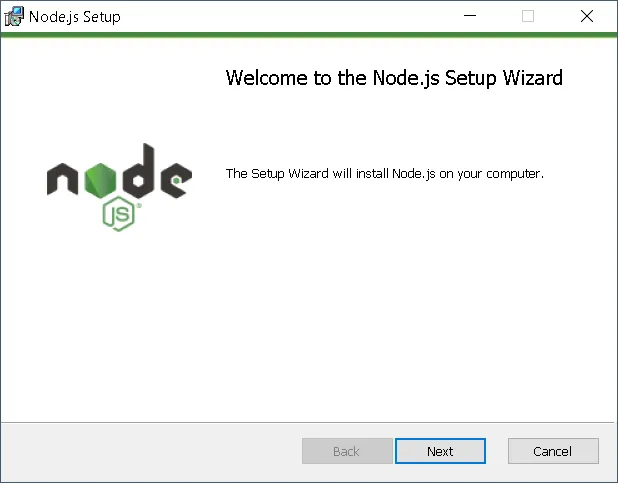
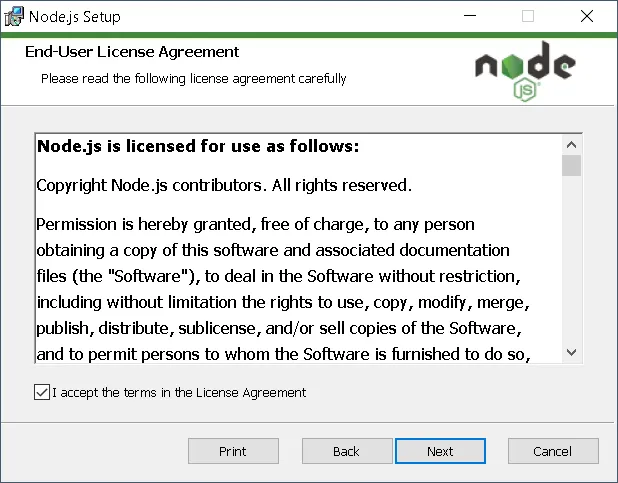
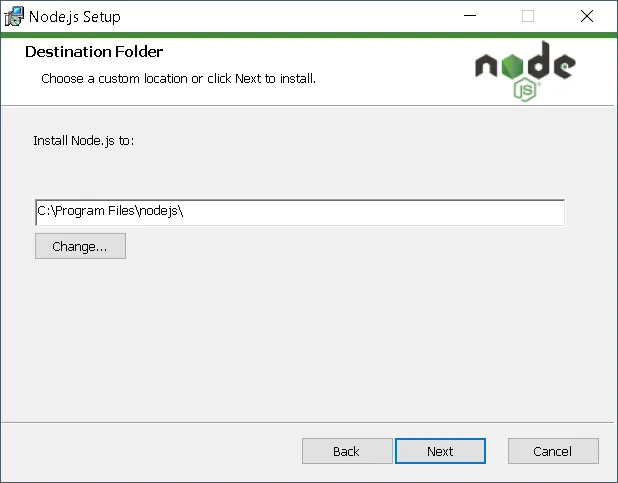
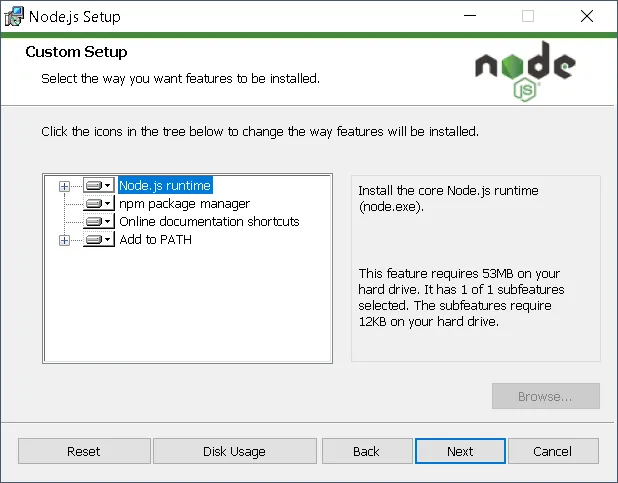
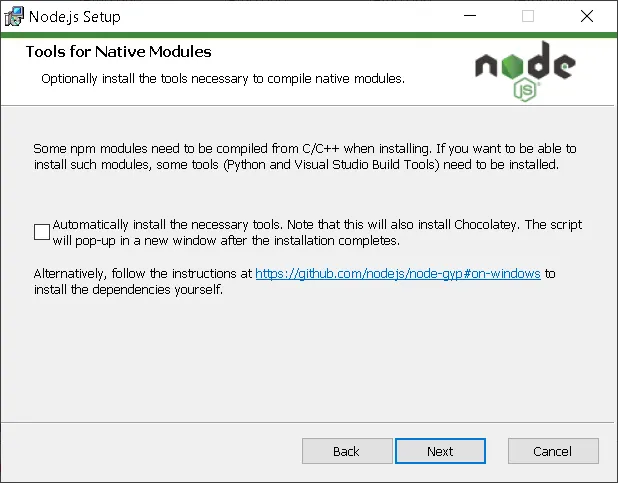
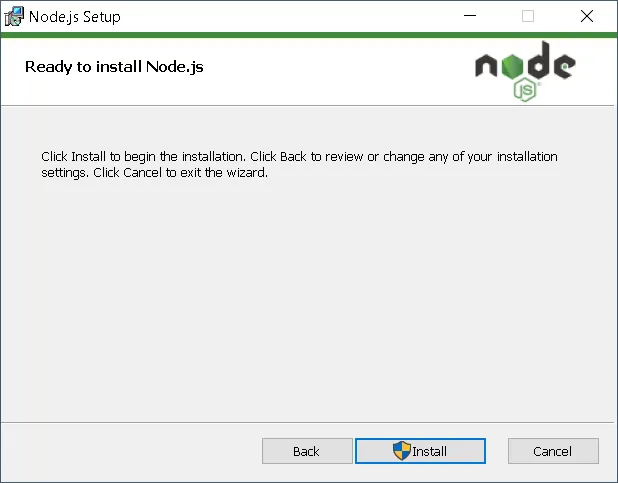
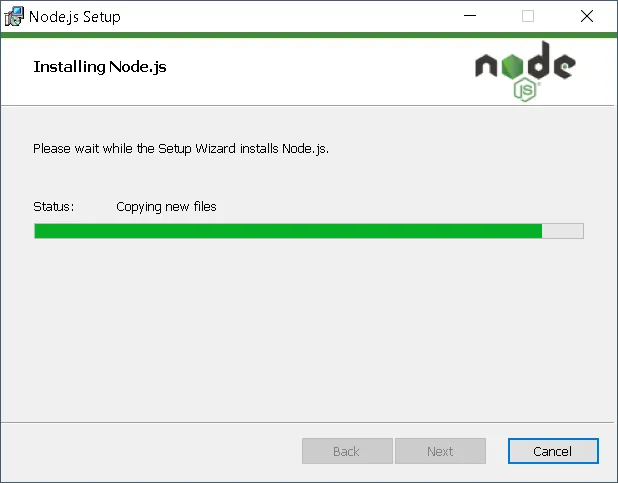

Installieren von Visual Studio Code
Nachdem die Installation von Node.JS abgeschlossen ist können wir Visual Studio Code von https://code.visualstudio.com/download herunterladen.
Dieses Tool gibt es für Microsoft Windows (WOW 🙂 ), Linus und Mac. Da ich einen Microsoft Windows 10 PC habe lade ich mir die ca. 70 MB große, 64bit Setup-Datei herunter.






Nachdem Visual Studio Code installiert wurde kann dieses sofort gestartet werden und wir können mit der Installation für PyMakr fortsetzen.
installieren der Erweiterung Python
Für die Programmierung in MicroPython benötigst du zunächst den Python Interpreter welchen du entweder vom System entnehmen kannst oder als Erweiterung in Visual Studio Code installieren kannst.
installieren & einrichten der Erweiterung PyMakr
Die Erweiterung PyMakr ist eigentlich für Microcontroller vom Typ PyCom gedacht aber du kannst damit auch einen ESP32 / ESP8266 programmieren.
Wie du einen ESP32 oder ESP8266 für die Programmierung mit MicroPython flasht habe ich dir im Beitrag Flashen eines ESP8266 für MicroPython ausführlich erläutert.
einrichten von PyMakr in Visual Studio Code
Wenn die Erweiterung PyMakr installiert ist solltest du ein kleine, blaue Leiste im unteren Bereich der Anwendung Visual Studio Code finden.
Über den Menüpunkt „All commands“ gelangst du an die allgemeine Einstellungen „pymakr.json“. Diese Datei müssen wir nun für konfigurieren.
Diese Einstellungen müssen wir nun für unseren ESPx abändern.
Da wir den Microcontroller per USB Kabel an ein Windows System anschließen müssen wir zunächst statt der IP Adresse („address“) in einen COM-Port ändern. Um zu wissen an welchem COM-Port dein Microcontroller angeschlossen ist kannst du im Geräte-Manager in Windows nachschauen.
Den Wert in Klammern zbsp. COM5 tragen wir nun als Adresse ein.
Des Weiteren muss der Wert für den Schlüssel „auto_connect“ auf „false“ gesetzt werden.
Meine Konfiguration für einen ESP32 am Port „COM4“ sieht wiefolgt aus:
{
"address": "COM4",
"username": "",
"password": "",
"sync_folder": "",
"open_on_start": true,
"safe_boot_on_upload": false,
"py_ignore": [
"pymakr.conf",
".vscode",
".gitignore",
".git",
"project.pymakr",
"env",
"venv"
],
"fast_upload": false,
"sync_file_types": "py,txt,log,json,xml,html,js,css,mpy",
"ctrl_c_on_connect": false,
"sync_all_file_types": false,
"auto_connect": false,
"autoconnect_comport_manufacturers": [
"Pycom",
"Pycom Ltd.",
"FTDI",
"Microsoft",
"Microchip Technology, Inc."
]
}
Aufbauen einer Verbindung zum ESP32 unter Visual Studio Code
Nachdem nun Visual Studio Code für MicroPython eingerichtet wurde können wir unser erstes Programm schreiben und hochladen.
Starten wir zunächst ganz einfach mit einem Klassiker, einem „Hello World!“ auf der Konsole.
import time
while True:
print("Hello World!")
time.sleep(0.5)
Erzeugen wir also ersteinmal eine neue Datei über File > New File oder über die Tastenkombination Strg+N. Diese Datei speichern wir zbsp. als test.py ab. Durch das setzen der Dateiendung .py wird der Code sogleich als Python erkannt und dem entsprechend die Befehle farblich hervorgehoben.
Über die „blau Menüleiste“ können wir nun unseren Code mit dem Menüpunkt „Run“ ausführen.
Solltest du jedoch den Microcontroller in einer anderen IDE programmiert haben und somit ggf. die Datei „boot.py“ bearbeitet haben so musst du zunächst über den Menüpunkt „Download“ alle Dateien vom Microcontroller laden. Du findest diese Dateien dann in einem Projektverzeichnis. In deinem Projektverzeichnis sollte sich dann eine Datei namens „boot.py“ befinden. Diese Datei veränderst du so das deine Datei zbsp. „test.py“ importiert wird.
import test
Das war es auch schon fast, nun musst du nurvnoch dein Projekt mit Hilfe des Menüpunktes „Upload“ auf den Microcontroller kopieren und schon sollte in der Konsole die Ausgabe erfolgen.
Letzte Aktualisierung am: 30. April 2023